linux查看目录大小命令
Linux下查看文件和文件夹大小删除日志
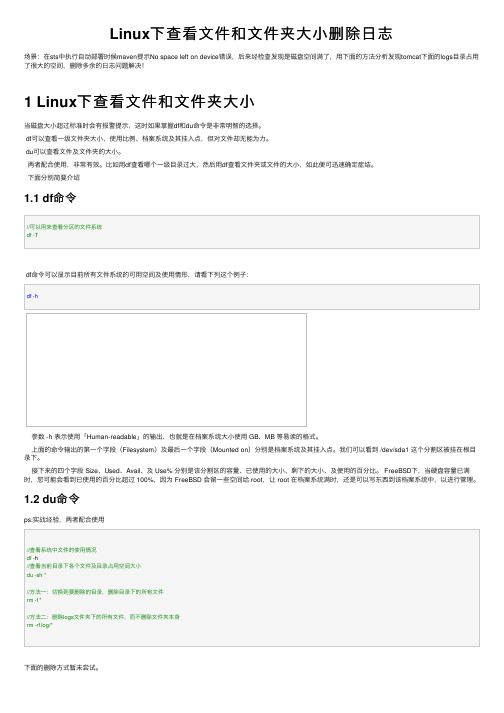
Linux下查看⽂件和⽂件夹⼤⼩删除⽇志场景:在sts中执⾏⾃动部署时候maven提⽰No space left on device错误,后来经检查发现是磁盘空间满了,⽤下⾯的⽅法分析发现tomcat下⾯的logs⽬录占⽤了很⼤的空间,删除多余的⽇志问题解决!1 Linux下查看⽂件和⽂件夹⼤⼩当磁盘⼤⼩超过标准时会有报警提⽰,这时如果掌握df和du命令是⾮常明智的选择。
df可以查看⼀级⽂件夹⼤⼩、使⽤⽐例、档案系统及其挂⼊点,但对⽂件却⽆能为⼒。
du可以查看⽂件及⽂件夹的⼤⼩。
两者配合使⽤,⾮常有效。
⽐如⽤df查看哪个⼀级⽬录过⼤,然后⽤df查看⽂件夹或⽂件的⼤⼩,如此便可迅速确定症结。
下⾯分别简要介绍1.1 df命令//可以⽤来查看分区的⽂件系统df -Tdf命令可以显⽰⽬前所有⽂件系统的可⽤空间及使⽤情形,请看下列这个例⼦:df -h参数 -h 表⽰使⽤「Human-readable」的输出,也就是在档案系统⼤⼩使⽤ GB、MB 等易读的格式。
上⾯的命令输出的第⼀个字段(Filesystem)及最后⼀个字段(Mounted on)分别是档案系统及其挂⼊点。
我们可以看到 /dev/sda1 这个分割区被挂在根⽬录下。
接下来的四个字段 Size、Used、Avail、及 Use% 分别是该分割区的容量、已使⽤的⼤⼩、剩下的⼤⼩、及使⽤的百分⽐。
FreeBSD下,当硬盘容量已满时,您可能会看到已使⽤的百分⽐超过 100%,因为 FreeBSD 会留⼀些空间给 root,让 root 在档案系统满时,还是可以写东西到该档案系统中,以进⾏管理。
1.2 du命令ps:实战经验,两者配合使⽤//查看系统中⽂件的使⽤情况df -h//查看当前⽬录下各个⽂件及⽬录占⽤空间⼤⼩du -sh *//⽅法⼀:切换到要删除的⽬录,删除⽬录下的所有⽂件rm -f *//⽅法⼆:删除logs⽂件夹下的所有⽂件,⽽不删除⽂件夹本⾝rm -rf log/*下⾯的删除⽅式暂未尝试。
linux下使用du查看某个文件或目录占用磁盘空间的大小方法
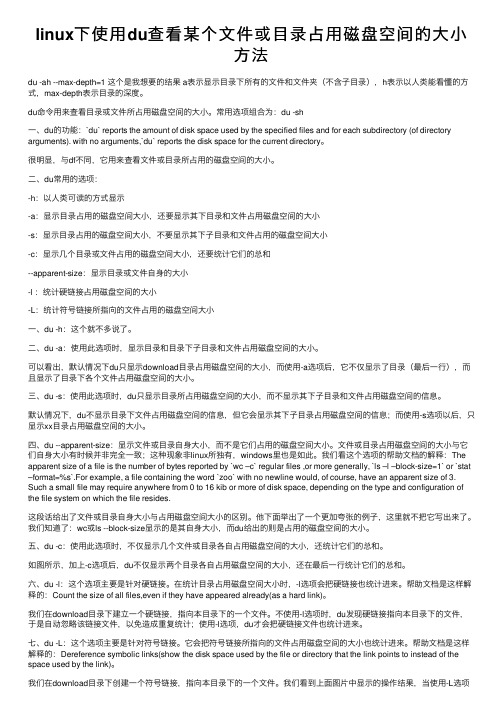
linux下使⽤du查看某个⽂件或⽬录占⽤磁盘空间的⼤⼩⽅法du -ah --max-depth=1 这个是我想要的结果 a表⽰显⽰⽬录下所有的⽂件和⽂件夹(不含⼦⽬录),h表⽰以⼈类能看懂的⽅式,max-depth表⽰⽬录的深度。
du命令⽤来查看⽬录或⽂件所占⽤磁盘空间的⼤⼩。
常⽤选项组合为:du -sh⼀、du的功能:`du` reports the amount of disk space used by the specified files and for each subdirectory (of directory arguments). with no arguments,`du` reports the disk space for the current directory。
很明显,与df不同,它⽤来查看⽂件或⽬录所占⽤的磁盘空间的⼤⼩。
⼆、du常⽤的选项:-h:以⼈类可读的⽅式显⽰-a:显⽰⽬录占⽤的磁盘空间⼤⼩,还要显⽰其下⽬录和⽂件占⽤磁盘空间的⼤⼩-s:显⽰⽬录占⽤的磁盘空间⼤⼩,不要显⽰其下⼦⽬录和⽂件占⽤的磁盘空间⼤⼩-c:显⽰⼏个⽬录或⽂件占⽤的磁盘空间⼤⼩,还要统计它们的总和--apparent-size:显⽰⽬录或⽂件⾃⾝的⼤⼩-l :统计硬链接占⽤磁盘空间的⼤⼩-L:统计符号链接所指向的⽂件占⽤的磁盘空间⼤⼩⼀、du -h:这个就不多说了。
⼆、du -a:使⽤此选项时,显⽰⽬录和⽬录下⼦⽬录和⽂件占⽤磁盘空间的⼤⼩。
可以看出,默认情况下du只显⽰download⽬录占⽤磁盘空间的⼤⼩,⽽使⽤-a选项后,它不仅显⽰了⽬录(最后⼀⾏),⽽且显⽰了⽬录下各个⽂件占⽤磁盘空间的⼤⼩。
三、du -s:使⽤此选项时,du只显⽰⽬录所占⽤磁盘空间的⼤⼩,⽽不显⽰其下⼦⽬录和⽂件占⽤磁盘空间的信息。
默认情况下,du不显⽰⽬录下⽂件占⽤磁盘空间的信息,但它会显⽰其下⼦⽬录占⽤磁盘空间的信息;⽽使⽤-s选项以后,只显⽰xx⽬录占⽤磁盘空间的⼤⼩。
Linux下查看磁盘与目录的容量——df、du
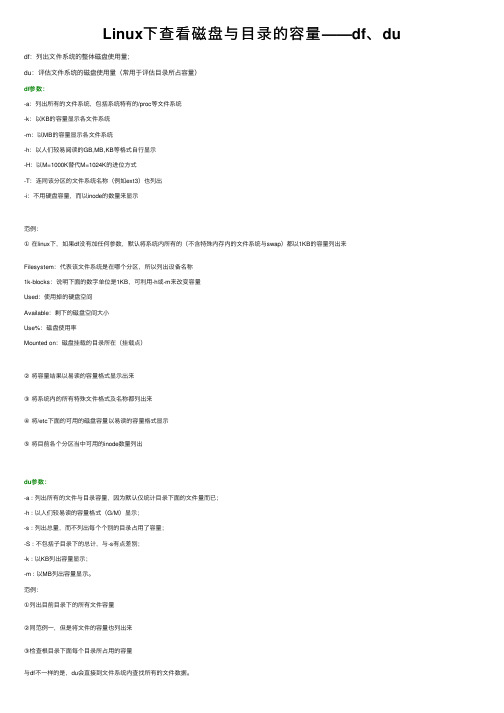
Linux下查看磁盘与⽬录的容量——df、du df:列出⽂件系统的整体磁盘使⽤量;du:评估⽂件系统的磁盘使⽤量(常⽤于评估⽬录所占容量)df参数:-a:列出所有的⽂件系统,包括系统特有的/proc等⽂件系统-k:以KB的容量显⽰各⽂件系统-m:以MB的容量显⽰各⽂件系统-h:以⼈们较易阅读的GB,MB,KB等格式⾃⾏显⽰-H:以M=1000K替代M=1024K的进位⽅式-T:连同该分区的⽂件系统名称(例如ext3)也列出-i:不⽤硬盘容量,⽽以inode的数量来显⽰范例:①在linux下,如果df没有加任何参数,默认将系统内所有的(不含特殊内存内的⽂件系统与swap)都以1KB的容量列出来Filesystem:代表该⽂件系统是在哪个分区,所以列出设备名称1k-blocks:说明下⾯的数字单位是1KB,可利⽤-h或-m来改变容量Used:使⽤掉的硬盘空间Available:剩下的磁盘空间⼤⼩Use%:磁盘使⽤率Mounted on:磁盘挂载的⽬录所在(挂载点)②将容量结果以易读的容量格式显⽰出来③将系统内的所有特殊⽂件格式及名称都列出来④将/etc下⾯的可⽤的磁盘容量以易读的容量格式显⽰⑤将⽬前各个分区当中可⽤的inode数量列出du参数:-a : 列出所有的⽂件与⽬录容量,因为默认仅统计⽬录下⾯的⽂件量⽽已;-h : 以⼈们较易读的容量格式(G/M)显⽰;-s : 列出总量,⽽不列出每个个别的⽬录占⽤了容量;-S : 不包括⼦⽬录下的总计,与-s有点差别;-k : 以KB列出容量显⽰;-m : 以MB列出容量显⽰。
范例:①列出⽬前⽬录下的所有⽂件容量②同范例⼀,但是将⽂件的容量也列出来③检查根⽬录下⾯每个⽬录所占⽤的容量与df不⼀样的是,du会直接到⽂件系统内查找所有的⽂件数据。
du -S 显⽰当前⽬录下⽂件总容量(不包含⼦⽬录),⽽du则在最后显⽰该⽬录所有⽂件的总容量(包含⼦⽬录)。
linux命令-查看当前目录下所有文件的大小:“ll-h”
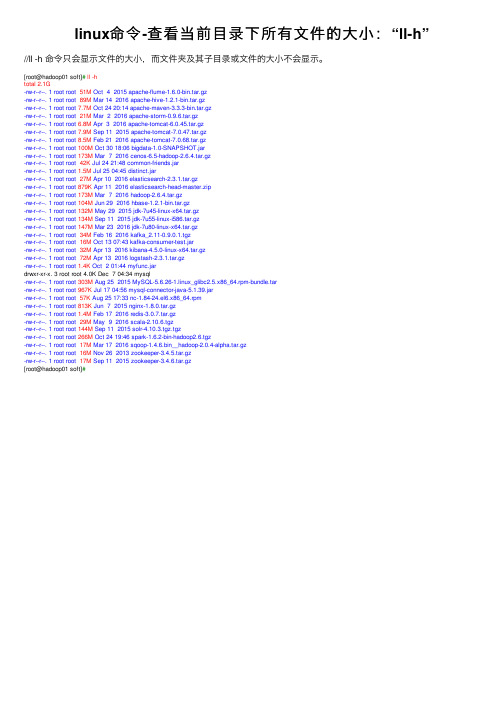
linux命令-查看当前⽬录下所有⽂件的⼤⼩:“ll-h”//ll -h 命令只会显⽰⽂件的⼤⼩,⽽⽂件夹及其⼦⽬录或⽂件的⼤⼩不会显⽰。
[root@hadoop01 soft]# ll -htotal 2.1G-rw-r--r--. 1 root root 51M Oct 4 2015 apache-flume-1.6.0-bin.tar.gz-rw-r--r--. 1 root root 89M Mar 14 2016 apache-hive-1.2.1-bin.tar.gz-rw-r--r--. 1 root root 7.7M Oct 24 20:14 apache-maven-3.3.3-bin.tar.gz-rw-r--r--. 1 root root 21M Mar 2 2016 apache-storm-0.9.6.tar.gz-rw-r--r--. 1 root root 6.8M Apr 3 2016 apache-tomcat-6.0.45.tar.gz-rw-r--r--. 1 root root 7.9M Sep 11 2015 apache-tomcat-7.0.47.tar.gz-rw-r--r--. 1 root root 8.5M Feb 21 2016 apache-tomcat-7.0.68.tar.gz-rw-r--r--. 1 root root 100M Oct 30 18:06 bigdata-1.0-SNAPSHOT.jar-rw-r--r--. 1 root root 173M Mar 7 2016 cenos-6.5-hadoop-2.6.4.tar.gz-rw-r--r--. 1 root root 42K Jul 24 21:48 common-friends.jar-rw-r--r--. 1 root root 1.5M Jul 25 04:45 distinct.jar-rw-r--r--. 1 root root 27M Apr 10 2016 elasticsearch-2.3.1.tar.gz-rw-r--r--. 1 root root 879K Apr 11 2016 elasticsearch-head-master.zip-rw-r--r--. 1 root root 173M Mar 7 2016 hadoop-2.6.4.tar.gz-rw-r--r--. 1 root root 104M Jun 29 2016 hbase-1.2.1-bin.tar.gz-rw-r--r--. 1 root root 132M May 29 2015 jdk-7u45-linux-x64.tar.gz-rw-r--r--. 1 root root 134M Sep 11 2015 jdk-7u55-linux-i586.tar.gz-rw-r--r--. 1 root root 147M Mar 23 2016 jdk-7u80-linux-x64.tar.gz-rw-r--r--. 1 root root 34M Feb 16 2016 kafka_2.11-0.9.0.1.tgz-rw-r--r--. 1 root root 16M Oct 13 07:43 kafka-consumer-test.jar-rw-r--r--. 1 root root 32M Apr 13 2016 kibana-4.5.0-linux-x64.tar.gz-rw-r--r--. 1 root root 72M Apr 13 2016 logstash-2.3.1.tar.gz-rw-r--r--. 1 root root 1.4K Oct 2 01:44 myfunc.jardrwxr-xr-x. 3 root root 4.0K Dec 7 04:34 mysql-rw-r--r--. 1 root root 303M Aug 25 2015 MySQL-5.6.26-1.linux_glibc2.5.x86_64.rpm-bundle.tar-rw-r--r--. 1 root root 967K Jul 17 04:56 mysql-connector-java-5.1.39.jar-rw-r--r--. 1 root root 57K Aug 25 17:33 nc-1.84-24.el6.x86_64.rpm-rw-r--r--. 1 root root 813K Jun 7 2015 nginx-1.8.0.tar.gz-rw-r--r--. 1 root root 1.4M Feb 17 2016 redis-3.0.7.tar.gz-rw-r--r--. 1 root root 29M May 9 2016 scala-2.10.6.tgz-rw-r--r--. 1 root root 144M Sep 11 2015 solr-4.10.3.tgz.tgz-rw-r--r--. 1 root root 266M Oct 24 19:46 spark-1.6.2-bin-hadoop2.6.tgz-rw-r--r--. 1 root root 17M Mar 17 2016 sqoop-1.4.6.bin__hadoop-2.0.4-alpha.tar.gz-rw-r--r--. 1 root root 16M Nov 26 2013 zookeeper-3.4.5.tar.gz-rw-r--r--. 1 root root 17M Sep 11 2015 zookeeper-3.4.6.tar.gz[root@hadoop01 soft]#。
linux_中查看文件大小的命令_概述及解释说明

linux 中查看文件大小的命令概述及解释说明1. 引言1.1 概述在Linux操作系统中,了解如何查看文件大小是一项基本的技能。
文件大小是指一个文件所占用的存储空间大小,它通常以字节为单位表示。
通过查看文件大小,我们可以了解到各个文件的占用空间情况,从而对系统磁盘使用情况进行监控和管理。
本文将主要介绍Linux中查看文件大小的命令,并详细解释和说明这些命令的用法和功能。
通过学习并掌握这些命令,读者将能够轻松地获取文件大小信息,并获得对系统磁盘使用情况进行优化和调整的能力。
1.2 文章结构本文分为五个主要部分:引言、linux中查看文件大小的命令、命令解释与示例说明、实际应用场景分析以及结论。
- 引言部分将简单概述本文涉及的主题内容,并介绍文章结构。
- linux中查看文件大小的命令部分将介绍Linux操作系统中用于查看文件大小的常见命令,包括du、ls和find等。
- 命令解释与示例说明部分将详细解释每个命令的功能和用法,并提供一些示例来帮助读者更好地理解。
- 实际应用场景分析部分将通过具体的应用场景,展示这些命令在实际情况下的应用价值,并给出相应的建议和优化策略。
- 结论部分将对本文的主要内容进行总结,并提供个人观点(可选)。
1.3 目的本文的目的是帮助读者全面了解Linux中查看文件大小的命令,并掌握其使用方法。
通过学习这些命令,读者将能够有效地管理系统磁盘空间,优化文件清理和压缩策略,并提高系统性能。
无论是初学者还是有一定经验的Linux用户,都能从本文中获得有益的知识和技巧。
2. linux中查看文件大小的命令2.1 文件管理系统简介在Linux操作系统中,文件是系统中最基本的单位之一。
文件有不同的大小,通常以字节为单位来表示。
了解如何查看文件大小是管理文件和磁盘空间非常重要的一部分。
2.2 查看文件大小的常用命令在Linux系统中,有几个常用的命令可以用来查看文件的大小。
- du命令:该命令用于估算指定目录或文件所占用磁盘空间的大小。
linux中ls的用途

linux中ls的用途Linux中的ls命令是一个常用的文件和目录查看命令,它的主要功能是列出指定目录下的文件和子目录。
ls命令是Linux系统中最基本、最常用的命令之一,它可以帮助用户快速了解当前目录下的文件结构,方便用户管理和操作文件。
ls命令有许多不同的选项,可以根据用户的需求显示不同的信息。
下面我们来详细介绍一下ls命令的各种用法和选项。
1. 基本用法使用ls命令最基本的用法是直接在终端中输入ls,它会列出当前目录下的所有文件和子目录。
默认情况下,ls命令会按照字母顺序排序,并以一列的形式显示文件和目录的名称。
2. 显示详细信息如果想查看更详细的文件信息,可以使用ls命令的-l选项。
例如,输入ls -l命令可以显示文件的权限、所有者、大小、修改时间等详细信息。
通过-l选项,用户可以更方便地了解文件的属性和状态。
3. 显示隐藏文件Linux系统中以.开头的文件和目录被视为隐藏文件,ls命令默认情况下不会显示这些隐藏文件。
如果需要显示隐藏文件,可以使用ls 命令的-a选项。
例如,输入ls -a命令可以显示当前目录下的所有文件和目录,包括隐藏文件。
4. 递归显示子目录使用ls命令的-R选项可以递归显示指定目录下的所有子目录和文件。
递归显示子目录可以帮助用户更全面地了解整个目录结构,并且可以方便地对子目录进行操作和管理。
5. 根据时间排序ls命令的-t选项可以根据文件的修改时间进行排序。
默认情况下,ls命令会按照字母顺序排序文件和目录的名称,但是通过-t选项,用户可以根据文件的修改时间来排序文件和目录,方便查找最新的文件。
6. 反向排序除了按照字母顺序和时间顺序排序之外,ls命令还可以使用-r选项进行反向排序。
通过-r选项,用户可以将文件和目录按照相反的顺序显示,方便查找最后一个文件或目录。
7. 显示文件大小使用ls命令的-s选项可以显示文件和目录的大小。
默认情况下,ls 命令只显示文件和目录的名称,但是通过-s选项,用户可以查看文件和目录的大小,方便了解文件的占用空间。
linux查看文件夹大小、文件个数的方法
linux查看⽂件夹⼤⼩、⽂件个数的⽅法linux 下查看⽂件个数及⼤⼩ls -l |grep "^-"|wc -l或find ./company -type f | wc -l查看某⽂件夹下⽂件的个数,包括⼦⽂件夹⾥的。
ls -lR|grep "^-"|wc -l查看某⽂件夹下⽂件夹的个数,包括⼦⽂件夹⾥的。
ls -lR|grep "^d"|wc -l说明:ls -l长列表输出该⽬录下⽂件信息(注意这⾥的⽂件,不同于⼀般的⽂件,可能是⽬录、链接、设备⽂件等)grep "^-"这⾥将长列表输出信息过滤⼀部分,只保留⼀般⽂件,如果只保留⽬录就是 ^dwc -l统计输出信息的⾏数,因为已经过滤得只剩⼀般⽂件了,所以统计结果就是⼀般⽂件信息的⾏数,⼜由于⼀⾏信息对应⼀个⽂件,所以也就是⽂件的个数。
Linux查看⽂件夹⼤⼩du -sh 查看当前⽂件夹⼤⼩du -sh * | sort -n 统计当前⽂件夹(⽬录)⼤⼩,并按⽂件⼤⼩排序du -sk filename 查看指定⽂件⼤⼩当磁盘⼤⼩超过标准时会有报警提⽰,这时如果掌握df和du命令是⾮常明智的选择。
df可以查看⼀级⽂件夹⼤⼩、使⽤⽐例、档案系统及其挂⼊点,但对⽂件却⽆能为⼒。
du可以查看⽂件及⽂件夹的⼤⼩。
两者配合使⽤,⾮常有效。
⽐如⽤df查看哪个⼀级⽬录过⼤,然后⽤df查看⽂件夹或⽂件的⼤⼩,如此便可迅速确定症结。
下⾯分别简要介绍df命令可以显⽰⽬前所有⽂件系统的可⽤空间及使⽤情形,请看下列这个例⼦:以下是代码⽚段:[yayug@yayu ~]$ df -hFilesystem Size Used Avail Use% Mounted on/dev/sda1 3.9G 300M 3.4G 8% //dev/sda7 100G 188M 95G 1% /data0/dev/sdb1 133G 80G 47G 64% /data1/dev/sda6 7.8G 218M 7.2G 3% /var/dev/sda5 7.8G 166M 7.2G 3% /tmp/dev/sda3 9.7G 2.5G 6.8G 27% /usrtmpfs 2.0G 0 2.0G 0% /dev/shm参数 -h 表⽰使⽤「Human-readable」的输出,也就是在档案系统⼤⼩使⽤ GB、MB 等易读的格式。
linux一些常用的查看资源使用命令
linux一些常用的查看资源使用命令常用的查看资源使用命令:Linux作为一种常用的操作系统,提供了许多命令来查看系统资源的使用情况,这些命令可以帮助我们了解系统的负载情况、资源的分配以及进程的运行状态等。
下面介绍一些常用的查看资源使用的命令。
1. top命令top命令是一个动态的系统监视器,可以实时显示系统的整体资源使用情况以及各个进程的状态。
在终端中输入top命令后,会显示一个实时更新的进程列表,包括进程的PID、CPU使用率、内存使用率等信息。
通过按键可以对进程进行排序,方便查看系统中资源占用较高的进程。
2. free命令free命令用于显示系统内存的使用情况。
运行free命令后,会显示系统的总内存、已使用内存、空闲内存以及缓冲区和缓存的使用情况。
通过这些信息,我们可以了解系统的内存使用情况,及时调整资源分配。
3. vmstat命令vmstat命令用于显示系统的虚拟内存、进程、CPU活动等信息。
运行vmstat命令后,会显示系统的CPU利用率、内存使用情况、进程的等待状态以及虚拟内存的使用情况。
通过这些信息,我们可以了解系统的整体性能情况,及时发现并解决问题。
4. iostat命令iostat命令用于显示系统的磁盘和IO设备的使用情况。
运行iostat 命令后,会显示各个磁盘的读写速度、IO请求队列的长度以及CPU 的等待IO的时间等信息。
通过这些信息,我们可以了解系统的磁盘IO性能,及时进行优化和调整。
5. df命令df命令用于显示系统的磁盘空间使用情况。
运行df命令后,会显示系统中每个文件系统的总空间、已使用空间、可用空间以及使用率等信息。
通过这些信息,我们可以了解系统磁盘空间的使用情况,及时进行清理或扩容。
6. du命令du命令用于统计文件或目录的磁盘使用情况。
运行du命令后,会显示指定文件或目录的总大小以及子目录的大小。
通过这些信息,我们可以了解文件或目录的磁盘占用情况,及时进行清理或迁移。
Linux下du命令详解--查看文件和目录大小
Linux下du命令详解--查看⽂件和⽬录⼤⼩du 是 Disk Usage 的缩写, Linux 上最受欢迎的命令之⼀,它⽤来估算⽂件或⽬录占⽤的磁盘空间, 它也是很基础的命令,使⽤Linux的⼈都应该掌握它的⽤法du 命令及语法Usage: du [OPTION]... [FILE]...du [OPTION]... --files0-from=F常⽤的选项如下:-a: 显⽰⽬录中所有⽂件以及⽂件夹⼤⼩-h: 以 Kb、Mb 、Gb 等易读的单位显⽰⼤⼩--si: 类似 -h 选项,但是计算是⽤ 1000 为基数⽽不是1024-s: 显⽰⽬录总⼤⼩-d: 是 --max-depth=N 选项的简写,表⽰深⼊到第⼏层⽬录,超过指定层数⽬录则忽略-c: 除了显⽰⽬录⼤⼩外,额外⼀⾏显⽰总占⽤量--time: 显⽰每⼀个⽬录下最近修改⽂件的时间-t: 是 --threshold=SIZE 的简写,过滤掉⼩于 SIZE ⼤⼩的⽂件以及⽬录--exclude=PATTERN:过滤与 PATTERN 匹配的⽂件名或者⽬录名显⽰所有⽬录及⽂件⼤⼩下⾯的例⼦显⽰了所有⽬录以及⽬录下⽂件的⼤⼩,单位默认是 Kb[root@ecs-centos-7 tt]# du -a temp/4 temp/suba.txt4 temp/test/abc.txt4 temp/test/ha/ha.txt8 temp/test/ha16 temp/test4 temp/time.txt28 temp/注意: 上⾯的例⼦如果不使⽤ -a 选项,默认情况下只显⽰⽬录⼤⼩,不显⽰⽂件⼤⼩。
即执⾏du temp/ 只会显⽰⽬录⼤⼩,请看以下的例⼦:[root@ecs-centos-7 tt]# du temp8 temp/test/ha16 temp/test28 temp以易读的⽅式显⽰默认显⽰的⼤⼩只有⼀个孤零零的数字,连单位也没有,让⼈第⼀眼看上去有点疑惑,通过 -h 选项可以让⼤⼩显⽰成⼈类易读的⽅式,这个选项应该是最常⽤的了[root@ecs-centos-7 tt]# du -b temp/4117 temp/test/ha8218 temp/test12326 temp/[root@ecs-centos-7 tt]# du -h temp/8.0K temp/test/ha16K temp/test28K temp/[root@ecs-centos-7 tt]# du --si temp/8.2k temp/test/ha17k temp/test29k temp/上⾯的例⼦中, -h 选项默认计算基数是 1024 , --si 选项默认计算基数是 1000所以temp/test/ha⽬录以 -h 选项计算的⼤⼩是 8.0K,⽽以 --si 选项计算的⼤⼩是 8.2K-h 以及 --si 选项的⼤⼩单位随着⽬录及⽂件的⼤⼩⾃动的调整⽬录总⼤⼩有时我们只需要知道⼀个⽬录的总⼤⼩,不需要知道⼦⽬录及⼦⽬录下⽂件的⼤⼩,可以通过 -s 选项获取⽬录总⼤⼩[root@ecs-centos-7 tt]# du -sh .72K .[root@ecs-centos-7 tt]# du -sh temp/28K temp/上⾯的例⼦分别获取当前⽬录的总⼤⼩以及 temp/ ⽬录的总⼤⼩通过 -c 选项也能获取⽬录总⼤⼩,不过它先显⽰⼦⽬录⼤⼩,最后⼀⾏显⽰总⼤⼩,下⾯例⼦最后⼀⾏ total 字符串前⾯的 28K 表⽰ temp/ ⽬录的总⼤⼩[root@ecs-centos-7 tt]# du -ch temp/8.0K temp/test/ha16K temp/test28K temp/28K total指定⽬录深度如果⼀个⽬录有很多⼦⽬录,只想显⽰指定层数⽬录⼤⼩的话,可以使⽤ -d 选项实现temp/ 的⼦⽬录结构如下:[root@ecs-centos-7 tt]# tree -d temp/temp/└── test└── ha2 directories指定⽬录深度[root@ecs-centos-7 tt]# du -d 0 temp/28 temp/[root@ecs-centos-7 tt]# du -d 1 temp/16 temp/test28 temp/[root@ecs-centos-7 tt]# du --max-depth=2 temp/8 temp/test/ha16 temp/test28 temp/du -d 0 temp/: 显⽰第0层⽬录,也即当前⽬录总⼤⼩,此时相当于 -s 选项du -d 1 temp/: 显⽰第1层⽬录,也即 temp/test ⽬录的总⼤⼩du --max-depth=2 temp/: 显⽰第2层⽬录,也即 temp/test/ha ⽬录总⼤⼩显⽰最近修改时间[root@ecs-centos-7 tt]# du --time temp8 2020-07-21 20:11 temp/test/ha16 2020-07-21 20:11 temp/test28 2020-07-21 20:13 temp上⾯的例⼦中显⽰了每个⽬录最近修改时间,时间的粒度只精确到分钟如果想显⽰粒度更细些的话,可以⽤ --time-syle=STYLE 选项来指定时间的输出格式,其中 STYLE 表⽰⽇期的格式化输出字符串,和 date 命令的格式化输出的格式⼀样的例1:显⽰ UTC 时间的秒数(从1970年1⽉1⽇到现在的秒数)[root@ecs-centos-7 tt]# du --time --time-style="+%s" temp/8 1595333498 temp/test/ha16 1595333514 temp/test28 1595333582 temp/例2:显⽰完整的年⽉⽇时分秒[root@ecs-centos-7 tt]# du --time --time-style="+%F %T" temp/8 2020-07-21 20:11:38 temp/test/ha16 2020-07-21 20:11:54 temp/test28 2020-07-21 20:13:02 temp/按照⼤⼩过滤从显⽰的结果中,过滤掉指定⼤⼩的⽬录以及⽂件[root@ecs-centos-7 tt]# du -b temp/4117 temp/test/ha8218 temp/test12326 temp/[root@ecs-centos-7 tt]# du -b -t 4118 temp/8218 temp/test12326 temp/上⾯的例⼦中,过滤掉⼩于 4118 bytes 的⽬录按照⽬录名或⽂件名过滤假如⼀个⽬录下⼦⽬录太多,我们可以根据⼦⽬录名或者⽂件名和指定的模式串匹配,从⽽过滤掉匹配上的⽬录和⽂件[root@ecs-centos-7 tt]# du -a temp4 temp/suba.txt4 temp/test/abc.txt4 temp/test/ha/ha.txt8 temp/test/ha16 temp/test4 temp/time.txt28 temp[root@ecs-centos-7 tt]# du -a --exclude=*a* temp/4 temp/test4 temp/time.txt12 temp/上⾯的例⼦中, 过滤的模式串是: *a*它表⽰过滤掉⽬录名或者⽂件名中含有字符 a的⽬录或⽂件,例⼦中前⾯四⾏的⽬录或⽂件名中都包含了 a字符,所以都被过滤掉了占满磁盘的都是什么⽂件开发者经常遇到的问题是磁盘满了,这时我们可以组合使⽤ du 和 sort 来查出 “元凶”,使⽤sort -hr进⾏倒序排序当前⽬录下⽂件从⼤到⼩排序[root@ecs-centos-7 tt]# du -sh temp/* | sort -hr10M temp/clpay.tar16K temp/test4.0K temp/time.txt4.0K temp/lnsuba当前⽬录以及⼦⽬录从⼤到⼩排序[root@ecs-centos-7 tt]# du -ah temp/* | sort -hr10M temp/clpay.tar16K temp/test8.0K temp/test/ha4.0K temp/time.txt4.0K temp/test/ha/ha.txt4.0K temp/test/abc.txt4.0K temp/lnsuba磁盘占⽤最⼤的三个⽬录以及⼦⽬录[root@ecs-centos-7 tt]# du -ah temp/* | sort -hr | head -n 310M temp/clpay.tar16K temp/test8.0K temp/test/ha通过上⾯介绍的⼏种⽅式可以找出指定⽬录中哪些⽂件或⽬录占⽤磁盘空间⽐较⼤,清理的时候优先清理它们。
linux中查看大文件的命令
linux中查看大文件的命令在Linux系统中,有多种方法可以查看大文件的内容和信息。
以下是一些常用的命令和技巧,以便更好地处理大文件。
1. tail命令:tail命令用于查看文件的末尾内容。
如果只想查看文件的最后几行,可以使用tail命令,并通过参数-n来指定显示的行数。
例如,要查看一个文件的最后20行,可以运行以下命令:tail -n 20 filename2. head命令:与tail相反,head命令用于查看文件的开头内容。
同样,我们可以使用-n参数来指定要显示的行数。
例如,要查看一个文件的前100行,可以运行以下命令:head -n 100 filename3. less命令:less命令可以显示文件的内容,并提供交互式的浏览功能。
它可以用于查看大型文件,因为它逐页加载文件内容,而不是一次性将整个文件加载到内存中。
要打开一个文件并使用less进行浏览,可以运行以下命令:less filename在less中,您可以使用下箭头和上箭头键来滚动文件的内容。
按q键退出less。
4. grep命令:grep命令用于在文件中搜索特定的字符串或模式。
您可以使用grep命令来查找大文件中的关键字。
例如,要在一个大文件中查找“error”一词,可以运行以下命令:grep "error" filename5. wc命令:wc命令用于计算文件的字数、行数和字节数。
当您想要了解大文件的统计信息时,可以使用wc命令。
例如,要计算一个文件的行数,可以运行以下命令:wc -l filename6. du命令:du命令用于计算文件或目录的磁盘使用情况。
当您想要了解大文件占用磁盘空间的大小时,可以使用du命令。
例如,要计算一个文件的大小,可以运行以下命令:du -h filename7. find命令:find命令用于在文件系统中搜索文件和目录。
当您想要查找大文件时,可以使用find命令,并结合-size参数来过滤文件大小。
- 1、下载文档前请自行甄别文档内容的完整性,平台不提供额外的编辑、内容补充、找答案等附加服务。
- 2、"仅部分预览"的文档,不可在线预览部分如存在完整性等问题,可反馈申请退款(可完整预览的文档不适用该条件!)。
- 3、如文档侵犯您的权益,请联系客服反馈,我们会尽快为您处理(人工客服工作时间:9:00-18:30)。
Du(Disk Usage)命令功能说明:统计目录(或文件)所占磁盘空间的大小。
语 法:du [-abcDhHklmsSx] [-L <符号连接>][-X <文件
>][--block-size][--exclude=<目录或文件>] [--max-depth=<目录层数
>][--help][--version][目录或文件]
常用参数:
-a或-all 为每个指定文件显示磁盘使用情况,或者为目录中每个文件显示各自磁盘使用情况。
-b或-bytes 显示目录或文件大小时,以byte为单位。
-c或–total 除了显示目录或文件的大小外,同时也显示所有目录或文件的总和。
-D或–dereference-args 显示指定符号连接的源文件大小。
-h或–human-readable 以K,M,G为单位,提高信息的可读性。
-H或–si 与-h参数相同,但是K,M,G是以1000为换算单位,而不是以1024为换算单位。
-k或–kilobytes 以1024 bytes为单位。
-l或–count-links 重复计算硬件连接的文件。
-L<符号连接>或–dereference<符号连接> 显示选项中所指定符号连接的源文件大小。
-m或–megabytes 以1MB为单位。
-s或–summarize 仅显示总计,即当前目录的大小。
-S或–separate-dirs 显示每个目录的大小时,并不含其子目录的大小。
-x或–one-file-xystem 以一开始处理时的文件系统为准,若遇上其它不同的文件系统目录则略过。
-X<文件>或–exclude-from=<文件> 在<文件>指定目录或文件。
–exclude=<目录或文件> 略过指定的目录或文件。
–max-depth=<目录层数> 超过指定层数的目录后,予以忽略。
–help 显示帮助。
–version 显示版本信息。
Linux中的du命令使用示例:
1> 要显示一个目录树及其每个子树的磁盘使用情况
du /home/linux
这在/home/linux目录及其每个子目录中显示了磁盘块数。
2> 要通过以1024字节为单位显示一个目录树及其每个子树的磁盘使用情况
du -k /home/linux
这在/home/linux目录及其每个子目录中显示了 1024 字节磁盘块数。
3> 以MB为单位显示一个目录树及其每个子树的磁盘使用情况
du -m /home/linux
这在/home/linux目录及其每个子目录中显示了 MB 磁盘块数。
4> 以GB为单位显示一个目录树及其每个子树的磁盘使用情况
du -g /home/linux
这在/home/linux目录及其每个子目录中显示了 GB 磁盘块数。
5>查看当前目录下所有目录以及子目录的大小:
du -h .
“.”代表当前目录下。
也可以换成一个明确的路径
-h表示用K、M、G的人性化形式显示
6>查看当前目录下user目录的大小,并不想看其他目录以及其子目录:
du -sh user
-s表示总结的意思,即只列出一个总结的值
du -h –max-depth=0 user
–max-depth=n表示只深入到第n层目录,此处设置为0,即表示不深入到子目录。
7>列出user目录及其子目录下所有目录和文件的大小:
du -ah user
-a表示包括目录和文件
8>列出当前目录中的目录名不包括xyz字符串的目录的大小:
du -h –exclude=’*xyz*’
9>想在一个屏幕下列出更多的关于user目录及子目录大小的信息:
du -0h user
-0(杠零)表示每列出一个目录的信息,不换行,而是直接输出下一个目录的信息。
10>只显示一个目录树的全部磁盘使用情况
du -s /home/linux。
